Hogyan illeszthetők be a meghajtók a 2018-as Windows kiszolgálóképre, a rendszergazdák számára készült ablakok
Mielőtt elkezdenénk, létrehozzuk a következő könyvtárstruktúrát:
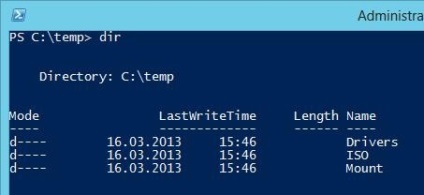
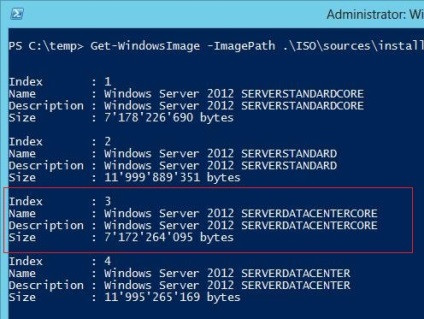
A kép felhelyezése után indítsa el a meghajtók hozzáadásának folyamatát, amelyek a Drivers könyvtárban vannak tárolva (a -Recurse opció feltételezi az almappák rekurzív feltérképezését).
Az Add-WindowsDriver cmdlet rekurzív módon keresi a megadott .inf könyvtárat a driverleíró fájlokhoz, és másolja a kívánt fájlokat a képre.
Tehát az illesztőprogramok átmásolódnak, és az aktuális kép felcserélhető, megmentve a változásokat.
Miután hozzáadta az illesztőprogramokat az Install.wim fájlhoz, be kell illesztenie őket a rendszerindító képbe. Ehhez kövesse ugyanazokat a lépéseket a c: \ ISO \ sources \ boot.wim fájlhoz.
Továbbra is létre kell hoznia egy iso fájlt, és írnia kell egy lemezre vagy flash meghajtóra.
Szerelje fel a rendszerindító boot.wim fájlt
Illesztőprogramok hozzáadása a vezérlő könyvtárból:
Mentse a változtatásokat a képen:
Szerelje fel a install.wim telepítési képet:
Mentse a változtatásokat a képen:
Abban az esetben, ha a wim fájlban található összes Windows Server-képhez illesztőprogramokat kell hozzáadnia, akkor a parancs által visszaadott összes operációs verziómutatóra a megadott műveleteket végre kell hajtania:
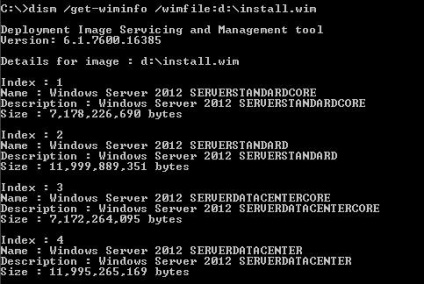
Továbbra is meg kell írnia a kapott képet a rendszerindító merevlemezen / flash meghajtón vagy konvertálni ISO-ra.
A távoli asztali gép
Futtasson ütemező munkát egy másik feladat elvégzése után
Az IIS naplók automatikus tisztítása a PowerShell segítségével
Felbontás: 1346 x 733 55 lekérdezés. 0,640 mp 23,43 MB
MAXCACHE: 0,4MB / 0,01381 mp